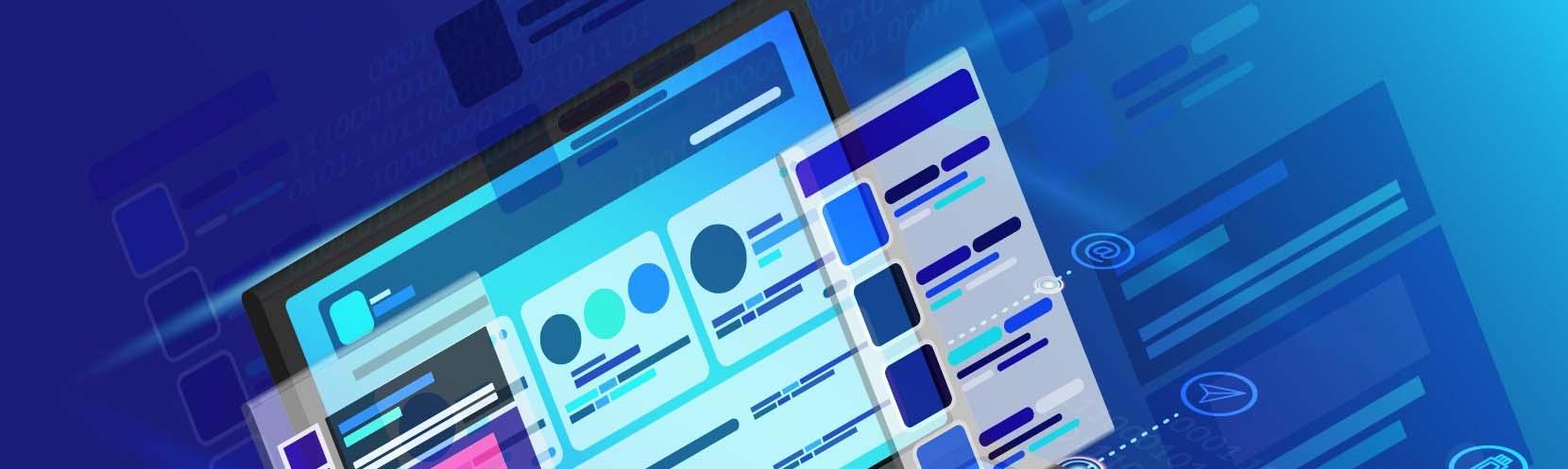1 minute read
4) Membuat Dokumen dengan Google Docs
Gambar 44 Pembuatan folder atau direktori baru Sumber : Dokumen pribadi
Selanjutnya akan ada pesan muncul untuk Anda dapat memasukkan nama Folder yang akan dibuat sebagai contoh kita membuat 2 folder yaitu Materi dan Tugas. Maka akan tampil seperti gambar di bawah ini.
Advertisement

Gambar 45 Folder Materi dan Tugas dibuat Sumber : Dokumen pribadi
Buka Folder Tugas, berikutnya kita akan membuat file baru.
4) Membuat Dokumen dengan Google Docs
Kita bisa membuat dokumen baru untuk catatan, rangkuman belajar, maupun menulis tugas. Hal
yang harus dilakukan adalah Klik , pilih Google Dokumen dan pilih Dokumen Kosong.
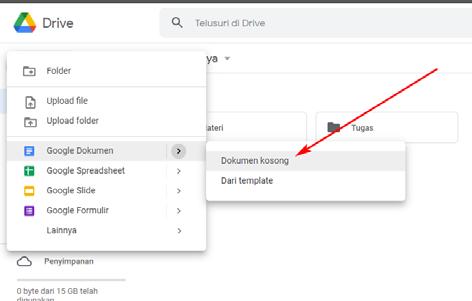
Gambar 46 Membuat sebuah dokumen dengan Google Docs Sumber : Dokumen pribadi
Setelah itu akan muncul halaman baru yang menampilkan aplikasi pengolahan dokumen yang muncul di browser Anda, seperti gambar berikut.